Вычитание процента из числа – это распространенная операция при работе с данными в программе Microsoft Excel. Процентное вычитание может быть использовано для расчета скидок, понижения цен или анализа данных.
Для выполнения вычета процента в Excel можно использовать различные методы, включая использование формул и функций. Одним из наиболее удобных способов является использование формулы, которая позволяет вычислить результат сразу для всех ячеек.
Для начала выберите ячейку, в которую нужно внести формулу вычета процента. Затем введите "=" и значение ячейки, из которой нужно вычесть процент. После этого введите "-" и значение процента, умноженное на 0,01.
Например, если нужно вычесть 10% из значения ячейки A1, формула будет выглядеть так: =A1-0,1*A1. После нажатия Enter будет показан результат 90% от исходного значения.
Описание вычета процента в Excel
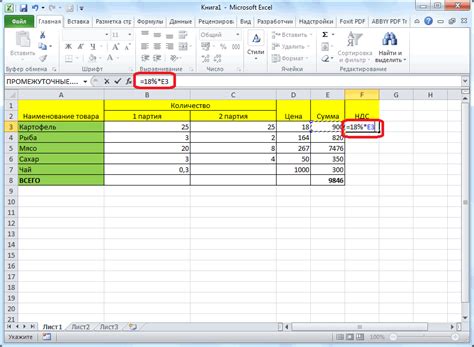
Для вычета процента используйте функцию "УМНОЖИТЬ" с знаком процента. Простейшая формула выглядит так:
=ЗНАЧЕНИЕ_ЯЧЕЙКИ * (1 - ЗНАЧЕНИЕ_ПРОЦЕНТА)
Например, если нужно вычесть 10% от числа в ячейке A1, формула будет: =A1 * (1 - 0,1).
После применения этой формулы в Excel результат автоматически отобразится в ячейке.
Также можно использовать относительные ссылки на ячейки для применения формулы ко многим значениям одновременно. Например, если нужно вычесть 10% от значений в диапазоне от A1 до A10, можно использовать формулу: =A1:A10 * (1 - 0,1).
Эта формула применит вычет процента ко всем значениям от A1 до A10 и покажет результаты в ячейках.
Вычитание процента в Excel поможет вам эффективно работать с числами и получать точные результаты в таблицах.
Примеры использования вычета процента в Excel
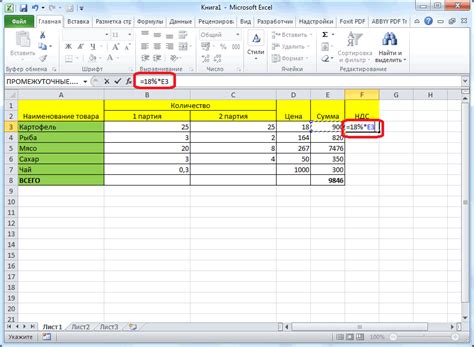
Подсчет суммы с учетом скидки:
=СУММ(Диапазон_цен) * (1 - Процент_скидки)
Расчет суммы налога:
=СУММ(Диапазон_продаж) * Процент_налога
Расчет ежемесячных выплат по кредиту. Если у нас есть данные о размере кредита, процентной ставке и сроке кредита, мы можем использовать функцию PMT для вычисления ежемесячных платежей по кредиту. Пример формулы:
=PMT(Процентная_ставка/12, Количество_месяцев, -Сумма_кредита)
Это всего лишь несколько примеров использования функции вычета процента в Excel. С помощью этой функции вы можете легко и точно рассчитать сложные финансовые показатели в своих таблицах.
Правила вычета процента в Excel
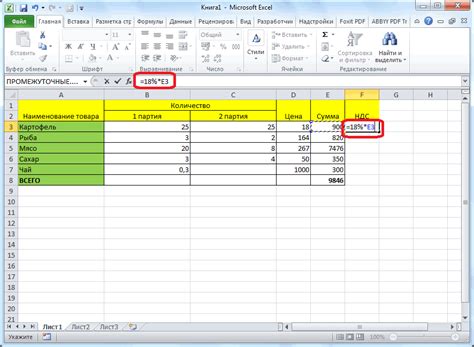
Вычет процента в Excel может быть полезным инструментом при работе с финансовыми данными или прогнозировании расходов и доходов. В этом разделе мы рассмотрим несколько правил, которые помогут вам осуществить вычет процента в Excel:
- Убедитесь, что данные корректно отформатированы в таблице.
- Используйте формулу для вычета процента. Для этого в Excel используйте формулу:
=Число * (1 - Процент). Число - это значение, от которого нужно вычесть процент, а Процент - это значение процента, который нужно вычесть. - Помните о форматировании результатов. Для форматирования результатов вычета процента используйте функции форматирования Excel. Например, примените формат числа или процента к ячейкам с результатами вычета процента.
- Учитывайте особенности округления. При вычете процента в Excel могут возникать округления. Чтобы избежать ошибок округления, используйте функции округления или настройте формат ячеек с результатом вычета процента.
Следуя этим правилам, вы сможете осуществить вычет процента в Excel и использовать его для обработки финансовых данных или других расчетов.
Полезные советы и рекомендации по вычету процента в Excel

1. Используйте функцию "УМНОЖИТЬ" для вычета процента
Для вычета процента от определенной суммы в Excel используйте функцию "УМНОЖИТЬ". Умножьте исходное значение на разницу между 1 и процентным значением. Например, для вычета 10% от суммы в ячейке A1 используйте формулу: =A1*(1-0,1).
2. Используйте формулу "ПРОЦЕНТ" для вычета процента от другого значения
Для вычета процента от числа, находящегося в другой ячейке, воспользуйтесь функцией "ПРОЦЕНТ". Формула выглядит так: =ПРОЦЕНТ(число; процент). Например, для вычета 20% от значения в ячейке A2 используйте формулу: =ПРОЦЕНТ(A2; 0,2).
3. Используйте формулу "СУММ" для вычета процента от нескольких значений
Если вам нужно вычесть процент от суммы нескольких значений, вы можете воспользоваться функцией "СУММ". Например, если у вас есть ячейки A1, A2 и A3, и вы хотите вычесть 15% от суммы этих ячеек, используйте следующую формулу: =СУММ(A1:A3)*(1-0,15).
4. Форматируйте результаты вычета процента в соответствии с вашими потребностями
После рассчета вычета процента, вы можете форматировать ячейки для отображения результатов в нужном виде. Например, вы можете задать формат "Денежный" для отображения значений в долларах или "Процентный" для отображения процентов. Чтобы это сделать, выделите ячейки, нажмите правую кнопку мыши и выберите пункт "Формат ячейки". Затем выберите нужный формат из списка доступных.
С помощью этих полезных советов и рекомендаций, вы сможете легко и точно вычислить вычет процента в программе Excel и применить его к своим данным.